¿Cómo repetir la última o acción previa en Excel?
Es posible que necesite realizar repetidamente la misma operación al crear una hoja de cálculo de Excel, por ejemplo, seguir insertando filas en blanco en una hoja de cálculo. Este artículo le mostrará cómo repetir rápidamente la última o acción previa en Excel.
Repetir la última o acción previa con la tecla de acceso rápido
Repetir la última o acción previa con el comando Repetir
Repetir la última o acción previa con la tecla de acceso rápido
Puede repetir la última o acción previa con las siguientes teclas de acceso rápido.
| O |
Por ejemplo, después de insertar una nueva fila en blanco en su hoja de cálculo, presionar la tecla F4 o las teclas Ctrl + Y seguirá insertando nuevas filas en blanco.
Repetir la última o acción previa con el comando Repetir
Puede agregar el botón del comando Repetir a la Barra de Acceso Rápido para repetir fácilmente la última acción haciendo clic directamente en él. Por favor, haga lo siguiente.
1. Haga clic en el botón Personalizar Barra de Acceso Rápido en la cinta, luego haga clic en Más Comandos en la lista desplegable. Vea la captura de pantalla:

2. En el cuadro de diálogo Opciones de Excel, seleccione la opción Repetir en el cuadro de comandos, y haga clic en el botón Agregar, luego haga clic en el botón Aceptar. Vea la captura de pantalla:

Ahora el botón del comando Repetir se ha agregado a la Barra de Acceso Rápido. Puede repetir la acción anterior simplemente haciendo clic en él.
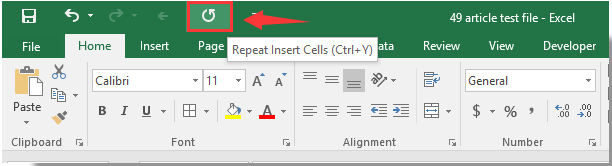

Descubre la Magia de Excel con Kutools AI
- Ejecución Inteligente: Realiza operaciones en celdas, analiza datos y crea gráficos, todo impulsado por comandos simples.
- Fórmulas Personalizadas: Genera fórmulas adaptadas para optimizar tus flujos de trabajo.
- Codificación VBA: Escribe e implementa código VBA sin esfuerzo.
- Interpretación de Fórmulas: Comprende fórmulas complejas con facilidad.
- Traducción de Texto: Supera las barreras del idioma dentro de tus hojas de cálculo.
Artículos relacionados:
- ¿Cómo repetir o hacer un bucle de una Macro cada X minutos en Excel?
- ¿Cómo repetir filas al desplazarse por la hoja de cálculo en Excel?
- ¿Cómo imprimir filas repetidamente en la parte inferior de cada página impresa en Excel?
- ¿Cómo repetir un valor de celda hasta que se vea o alcance un nuevo valor en Excel?
Las mejores herramientas de productividad para Office
Mejora tu dominio de Excel con Kutools para Excel y experimenta una eficiencia sin precedentes. Kutools para Excel ofrece más de300 funciones avanzadas para aumentar la productividad y ahorrar tiempo. Haz clic aquí para obtener la función que más necesitas...
Office Tab incorpora la interfaz de pestañas en Office y facilita mucho tu trabajo
- Habilita la edición y lectura con pestañas en Word, Excel, PowerPoint, Publisher, Access, Visio y Project.
- Abre y crea varios documentos en nuevas pestañas de la misma ventana, en lugar de hacerlo en ventanas separadas.
- ¡Aumenta tu productividad en un50% y reduce cientos de clics de ratón cada día!
Todos los complementos de Kutools. Un solo instalador
El paquete Kutools for Office agrupa complementos para Excel, Word, Outlook y PowerPoint junto con Office Tab Pro, ideal para equipos que trabajan en varias aplicaciones de Office.
- Suite todo en uno: complementos para Excel, Word, Outlook y PowerPoint + Office Tab Pro
- Un solo instalador, una licencia: configuración en minutos (compatible con MSI)
- Mejor juntos: productividad optimizada en todas las aplicaciones de Office
- Prueba completa de30 días: sin registro ni tarjeta de crédito
- La mejor relación calidad-precio: ahorra en comparación con la compra individual de complementos